Cómo cancelar la suscripción a Discovery Plus
Medios De Comunicación Social / / August 04, 2021
Anuncios
Los servicios de suscripción de Discovery plus se lanzaron recientemente en todo el mundo, y ahora podrá ver el programa de descubrimiento en alta resolución en su teléfono, Android TV, Amazon Firestick, etc. Toda la TV clásica y favorita transmitida en esta plataforma. Además, debe pagar la tarifa de suscripción premium al foro, que le cuesta alrededor de $ 5 por mes, que es bastante menos por el contenido y el conocimiento que ofrece.
Los servicios de suscripción en línea son excelentes cuando miras tu contenido favorito por una fracción del precio en comparación con los cables de TV tradicionales. Now Discovery plus es un gran servicio si te gusta el contenido de información y entretenimiento. Además de los canales normales, obtienes acceso a más de 40 programas que son una verdadera locura.
Sin embargo, si no le gusta la suscripción Discovery Plus, también puede cancelarla en cualquier momento por su cuenta. Pero creo que muchos usuarios no están familiarizados con el proceso de cancelación de la última suscripción a Discovery Plus.
Después de entenderlo, decidimos traer una guía sobre cómo cancelar la suscripción a Discovery Plus.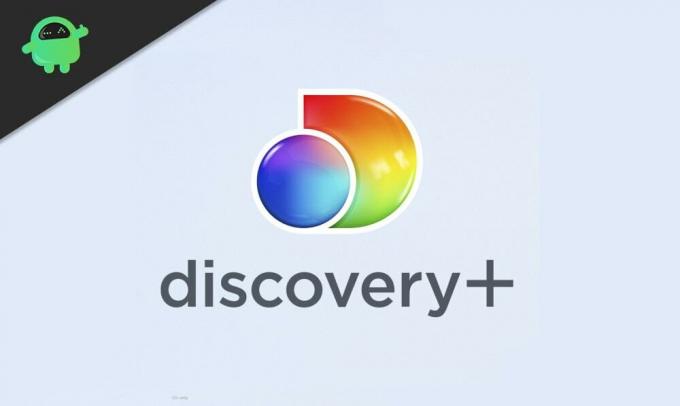
Anuncios
Tabla de contenido
-
1 Cómo cancelar la suscripción a Discovery Plus
- 1.1 Cancelar la suscripción a Discovery Plus en el escritorio
- 1.2 Cancelar la suscripción a Discovery Plus en Android
- 1.3 Cancelar la suscripción a Discovery Plus en iOS
- 2 Conclusión
Cómo cancelar la suscripción a Discovery Plus
Hoy, lo guiaremos para cancelar su suscripción a Discovery Plus en varias plataformas, como computadoras de escritorio, Android, iOS, etc. Entonces, echemos un vistazo a ellos:
Cancelar la suscripción a Discovery Plus en el escritorio
Para hacerlo, siga las instrucciones que se dan a continuación:
- En primer lugar, debe ir a la barra de búsqueda de su navegador y escribir Discoveryplus.com.
- En caso de que no haya iniciado sesión con su cuenta. Entonces inicie sesión.
- Después de iniciar sesión, toque el cuadro del menú desplegable que se encuentra en la esquina superior derecha de la ventana.
- Ahora, seleccione la opción Cuenta.
- Después de eso, será dirigido a la sección Administrar su cuenta.
- Allí verá una opción Cancelar. Entonces, toque Cancelar ubicado justo al lado de su suscripción activa.
- Ahora, siga el comando en pantalla y toque confirmar para cancelar su Suscripción Plus.

- Eso es; su suscripción premium Discovery ahora está cancelada.
Cancelar la suscripción a Discovery Plus en Android
En su teléfono inteligente Android, verá su suscripción a Discovery Plus en su tienda Google Play. Para cancelar la suscripción, siga el procedimiento que se indica a continuación: -
- En primer lugar, abra su dispositivo y vaya a la tienda de juegos.
- Ahora, haga clic en el ícono de menú ubicado en la esquina superior izquierda de su pantalla.

- Después de eso, haga clic para seleccionar las suscripciones.
- Navegue y descubra el Discovery Plus y tóquelo.

- Ahora, en la siguiente ventana, elija la opción Cancelar suscripción.
- Eso es; su suscripción a Discovery plus ahora está cancelada.
Cancelar la suscripción a Discovery Plus en iOS
Para cancelar su suscripción a Discovery Plus en iOS, siga el procedimiento que se indica a continuación:
- En primer lugar, debe ir a la aplicación Configuración y hacer clic en su ID de Apple ubicada en la esquina superior derecha de la ventana.

- Después de eso, verá la opción de suscripción. Haz click en eso.
- Navegue por el panel de suscripción y busque la opción Discovery Plus.
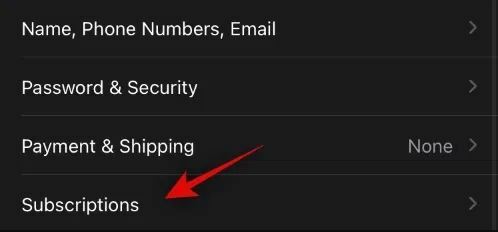
- Ahora, después de encontrar el Discovery plus de la lista. Haz click en eso.
- Sin embargo, debe hacer clic en la opción Cancelar suscripción.
- En la siguiente ventana, toque confirmar.
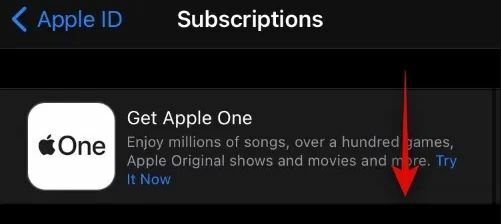
- Recuerde, es posible que deba volver a ingresar su ID de Apple, según su seguridad.
- Eso es todo, su suscripción a Discovery Plus ahora está cancelada.
Conclusión
Al deshabilitar la suscripción Premium de Discovery, puede deshabilitar todo su acceso a las funciones premium. Pero aún podrá disfrutar de su suscripción existente hasta que finalice su período de vencimiento actual. Discovery solo dejará de cargar después de que finalice el período de suscripción actual.
Anuncios
Selección del editor:
- Cómo eliminar su cuenta de WhatsApp en Android, iOS y KaiOS
- ¿Qué es Apple One? ¿Cuánto cuesta la suscripción?
- Aplicación Honey: ¿Es una estafa o es legítima?
- Cómo comprar y canjear tarjetas de regalo de Apple
- Spotify vs Apple Music: ¿Qué transmisión de música es mejor?


